বিষয়বস্তুৰ তালিকা
এডোব প্ৰিমিয়াৰ প্ৰ'ত, আপোনাৰ টাইমলাইন মূলতঃ য'ত আপুনি আপোনাৰ সকলো যাদু সম্পাদন কৰে। আপুনি আপোনাৰ সময়ৰেখাত যিকোনো স্তৰ, ক্লিপ, বা ফুটেজ সম্পাদনা কৰাৰ আগতে, আপুনি অধিক সঠিকতা আৰু নিখুঁততাৰ বাবে কি কৰিবলৈ ওলাইছে চাবলৈ সময়ৰেখাত জুম ইন কৰিব লাগিব।
এইটো কৰিবলৈ, আপুনি কেৱল আপোনাৰ টাইমলাইনত জুম ইন কৰিবলৈ আপোনাৰ কিবৰ্ডৰ + কি' টিপিব লাগিব আৰু জুম আউট কৰিবলৈ – কি' টিপিব লাগিব। ই ইমানেই সহজ যেনেকৈ। আৰু যদি আপুনি উইণ্ড'জত আছে, তেন্তে আপুনি আপোনাৰ কিবৰ্ডত alt ধৰি ৰাখিব পাৰে আৰু তাৰ পিছত আপোনাৰ মাউছত আপোনাৰ স্ক্ৰল বুটাম ব্যৱহাৰ কৰি জুম ইন আৰু আউট কৰিব পাৰে।
আপুনি মোক ডেভ বুলি ক'ব পাৰে। যোৱা ১০ বছৰ ধৰি মই Adobe Premiere Pro ব্যৱহাৰ কৰি আহিছো। কন্টেন্ট ক্ৰিয়েটৰ আৰু ফিল্ম কোম্পানীবোৰৰ বাবে ইমানবোৰ প্ৰজেক্ট সম্পাদনা কৰিছো। হয়, মই Premiere Pro ৰ ভিতৰ আৰু বাহিৰৰ কথা জানো।
এই লেখাটোত মই আপোনাক দেখুৱাম যে আপোনাৰ টাইমলাইনত কেনেকৈ জুম ইন আৰু আউট কৰিব পাৰি, উইণ্ড'জত ব্যৱহাৰ কৰিবলগীয়া কিবৰ্ড চৰ্টকাটসমূহ, আপোনাৰ... টাইমলাইন ফিট, আপোনাৰ টাইমলাইনত কাম কৰাৰ সময়ত আপোনাক কিছুমান প্ৰ' টিপছ দিয়ক, আৰু শেষত আপোনাৰ টাইমলাইনত অতিৰিক্ত খালী ঠাই কিয় আছে সেই বিষয়ে ব্যাখ্যা কৰক।
আপোনাৰ টাইমলাইনত কেনেকৈ জুম ইন আৰু আউট কৰিব লাগে
মূলতঃ , দুটা উপায় আছে যাৰ দ্বাৰা আপুনি আপোনাৰ টাইমলাইনত জুম ইন আৰু আউট কৰিব পাৰে। এটাই কিবৰ্ড ব্যৱহাৰ কৰিছে আৰু আনটোৱে আপোনাৰ মাউছৰ সৈতে আপোনাৰ কিবৰ্ড ব্যৱহাৰ কৰিছে।
আপোনাৰ মাউছ নাই? Pls এটা লওক, সম্পাদনা কৰাৰ সময়ত ইয়াৰ অতি প্ৰয়োজনীয়। ই আপুনি সম্পাদনা কৰাৰ ধৰণৰ উন্নতি সাধন কৰিব প্লাছ আপুনিও কৰিবসম্পাদনা কৰাৰ সময়ত ইয়াক অধিক উপভোগ কৰক। ক্লিক শব্দ... ই এটা ধৰণৰ ডাঙৰ অনুভৱ দিয়ে।
কিবৰ্ড চৰ্টকাট ব্যৱহাৰ কৰি কেনেকৈ জুম ইন আৰু আউট কৰিব
জুম ইন কৰিবলৈ, নিশ্চিত কৰক যে আপুনি টাইমলাইন পেনেলত আছে। আপুনি টাইমলাইন পেনেলত আছে বুলি জানিব যেতিয়া আপুনি তলৰ ছবিখনৰ দৰে প্ৰান্তৰ চাৰিওফালে এটা নীলা পাতল ৰেখা দেখিব

এবাৰ আপুনি টাইমলাইনত আছে বুলি নিশ্চিত হ'লে, + টিপক key আপোনাৰ কিবৰ্ডত আৰু আপুনি ইয়াক আপোনাৰ মাৰ্কাৰ য'ত আছে তালৈ জুম ইন কৰা দেখিব । যিমানেই সহজ!
জুম আউট কৰিবলৈ, আপুনি সেইটো সঠিকভাৱে অনুমান কৰিলে, আপুনি আপোনাৰ কিবৰ্ডৰ – কি ত ক্লিক কৰিবলৈ গৈ আছে। তাত আপুনি যায়।
আপোনাৰ টাইমলাইনত জুম ইন আৰু আউট কৰাৰ অন্য উপায়
টাইমলাইনত জুম ইন আৰু আউট কৰিবলৈ মই ব্যৱহাৰ কৰা সৰ্বোত্তম আৰু সুবিধাজনক উপায় হ'ল আৰু টিপোৱা মোৰ কিবৰ্ডত alt কি ধৰি ৰাখি আৰু তাৰ পিছত মোৰ মাউছত স্ক্ৰল চকা ব্যৱহাৰ কৰি। এইটো HEAVEN। ইয়াৰ পৰা মই এটা বিশেষ মিঠা অনুভৱ পাওঁ।
আপোনাৰ টাইমলাইনৰ যিকোনো স্থানলৈ যাবলৈ, আপুনি আপোনাৰ মাউছত আপোনাৰ স্ক্ৰল চকা ব্যৱহাৰ কৰিব পাৰে। ই দ্ৰুত আৰু সহজলভ্য৷ তাৰ পিছত জুম ইন আৰু আউট কৰিবলৈ, alt কি'টো প্ৰৱৰ্তন কৰক।
গতানুগতিক উপায় হ'ল আপোনাৰ সময়ৰেখাৰ তলৰ স্ক্ৰল বাৰ ব্যৱহাৰ কৰা । স্ক্ৰল বাৰৰ যিকোনো বৃত্তত ক্লিক কৰক আৰু ধৰি ৰাখক আৰু ক্ৰমে জুম ইন আৰু আউট কৰিবলৈ আপোনাৰ মাউছ বাওঁ বা সোঁফালে টানিব । ই ঠিক আপুনি এটা ষ্ট্ৰিং টানি থকাৰ দৰেই৷
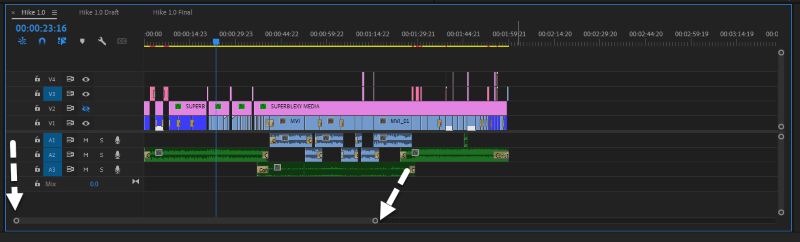
আপোনাৰ টাইমলাইনক পৰ্দাত কেনেকৈ ফিট কৰিব
বিকল্পভাৱে, জুম আউট কৰিবলৈ, আপুনি মাত্ৰ... স্ক্ৰল বাৰত দুবাৰ ক্লিক কৰক আৰু তাত আপোনাৰ হাতত আছে। ইয়াৰ ফলত আপোনাৰ টাইমলাইন ফিট হৈ পৰিব। গতিকে যদি আপোনাৰ কোনো ক্লিপ বাকী থাকে, তেন্তে আপুনি ইয়াক চাব পাৰিব।
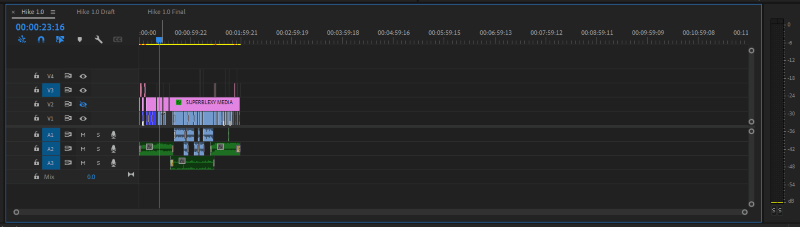
প্ৰিমিয়াৰ প্ৰ'ত টাইমলাইনৰ সৈতে কাম কৰাৰ সময়ত প্ৰ' টিপছ
এড'ব প্ৰিমিয়াৰ প্ৰ' ইমানেই স্মাৰ্ট যে ই দিয়ে আপুনি আপোনাৰ সময়ৰেখাত কাম কৰিবলৈ যথেষ্টতকৈ অধিক স্থান।
ইয়াৰ সদ্ব্যৱহাৰ কৰাৰ এটা উপায় হ'ল সম্পাদনা কৰাৰ সময়ত আপোনাৰ ক্লিপসমূহ তাত অংশ বা সংগঠিত কৰা। আপুনি পিছত প্ৰয়োজন হ'ব পাৰে বুলি ভবা ক্লিপসমূহ শেষৰ ফালে ৰাখিব পাৰে আৰু মূল ক্লিপসমূহৰ কাম কৰি থাকিব পাৰে। তাৰ পিছত সম্পাদনা শেষ কৰিলেই সেইবোৰ মচি পেলাব পাৰিব। তলত মোৰ সেইটো কৰা এখন ছবি দিয়া হৈছে।
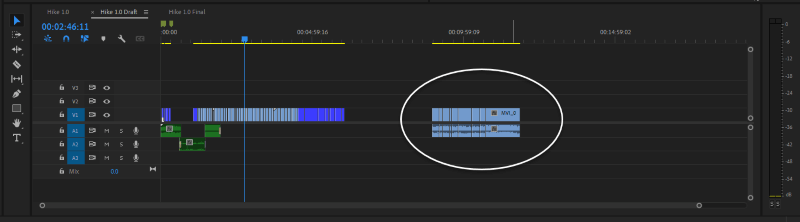
আন এটা টিপছ হ’ল নিশ্চিত হওক যে আপুনি আপোনাৰ টাইমলাইনৰ খালী ঠাইত কোনো ক্লিপ পাহৰি নাযায়। উদাহৰণস্বৰূপে, যদি মই ওপৰৰ ক্ৰমটো এক্সপ'ৰ্ট কৰো, Premiere Pro এ সেই অব্যৱহৃত ক্লিপসমূহ এক্সপ'ৰ্ট কৰিব আৰু আপুনি মাজত খালী ঠাই দেখিব, ই সেইটোও এক্সপ'ৰ্ট কৰিব আৰু এক্সপ'ৰ্ট কৰা ফাইলত তাৰ বাবে এটা ক'লা পৰ্দা দিব।
To এইটো কৰক, যেতিয়া আপুনি সম্পাদনা শেষ কৰে নিশ্চিত কৰক যে আপুনি আপোনাৰ সময়ৰেখাত ফিট কৰে আৰু আপুনি যিকোনো অব্যৱহৃত ক্লিপসমূহ মচি পেলোৱাটো নিশ্চিত কৰক।
আপোনাৰ সময়ৰেখাত অতিৰিক্ত স্থান কিয়
কিন্তু আপোনাৰ সময়ৰেখাত অতিৰিক্ত স্থান কিয় ? কেৱল আপোনাৰ কাম কৰিবলৈ যথেষ্টখিনি আছে৷ ইয়াৰ সদ্ব্যৱহাৰ কেনেকৈ কৰিব পাৰি সেই বিষয়ে ইতিমধ্যে এই লেখাটোত আলোচনা কৰিলোঁ। এতিয়ালৈকে আপুনি আপোনাৰ কল্পিত শেষ ক্লিপৰ পিছত কোনো ক্লিপ পাহৰা নাই, চিন্তা নকৰিব, Premiere Pro এ ইয়াক আপোনাৰ ৰপ্তানি কৰা ফাইলত অন্তৰ্ভুক্ত নকৰে।
উপসংহাৰ
এতিয়াযে আপুনি আপোনাৰ টাইমলাইনৰ সৈতে খেলিব জানে, আশাকৰোঁ আপুনি ইয়াক উপভোগ কৰিব। আপুনি মোৰ লগত alt কি' আৰু মাউছত স্ক্ৰল চকা ব্যৱহাৰ কৰি আছেনে? বা আপুনি কিবৰ্ডত – আৰু + কি'ৰ সৈতে যাব? আপোনাৰ সিদ্ধান্ত মোক জনাওক।

